Fixner incorpora una nueva funcionalidad que permite escanear tickets de compra y reconocerlos automáticamente como «Otros gastos«. De esta forma, el sistema registra el gasto sin necesidad de introducirlo manualmente, ahorrando tiempo y evitando errores.
Debes tener en cuenta que para utilizar esta funcionalidad, es necesario tener activado el módulo de Tesorería. Además, la activación de esta nueva funcionalidad debe solicitarse a nuestro equipo de soporte, ya sea por teléfono o escribiendo a soporte@fixner.com.
Una vez activada la funcionalidad, lo siguiente será configurar los datos necesarios para asociar el escaneo de estos tickets, y para hacerlo, deberemos seguir los siguientes pasos:
- Haz clic sobre el icono de tu usuario (lado superior derecho).
- Haz clic en Configuración en el submenú que se ha desplegado (Recuerda que debes ser «Administrador» para acceder a dicha opción).
- Busca el apartado Escaneo de tickets/facturas y aqui podras definir los «Medios de pago disponibles», los «Tipos de gasto disponibles» a los cuales asociarás estos gastos y la «Cuenta por defecto bancaria» o caja a la cual se remitirán estos gastos en forma predeterminada.
Una vez ya definida la configuración, deberemos ir al menú principal «Tesorería«, entrar al submenú «Otros gastos» y haremos clic en el botón «Escanear Ticket» que se encuentra en el lado superior derecho de la pantalla.
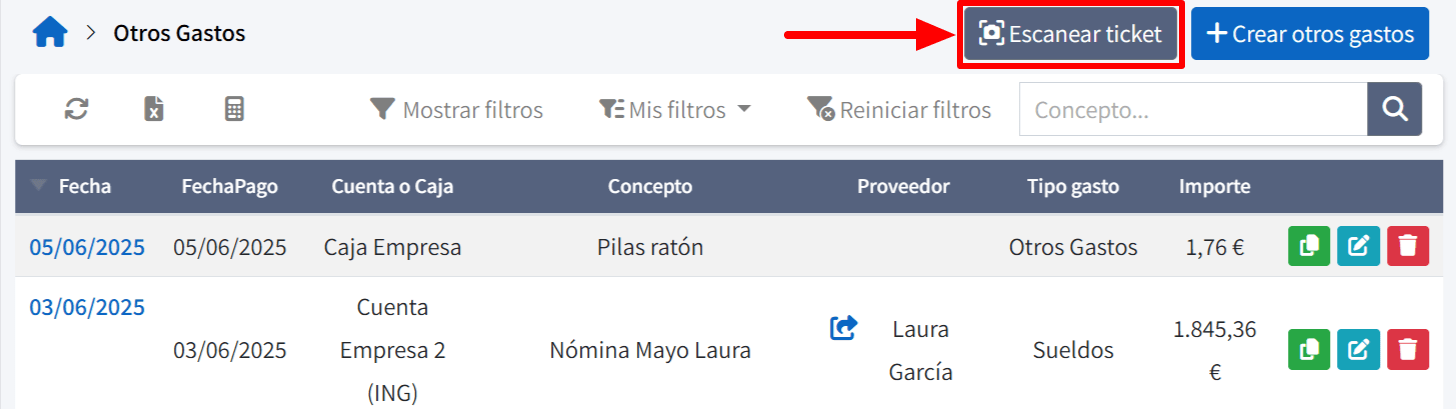
Al hacer clic en «Escanear ticket» se nos abrirá una nueva pantalla donde tendremos la posibilidad de subir el fichero del escaneo o foto del ticket.
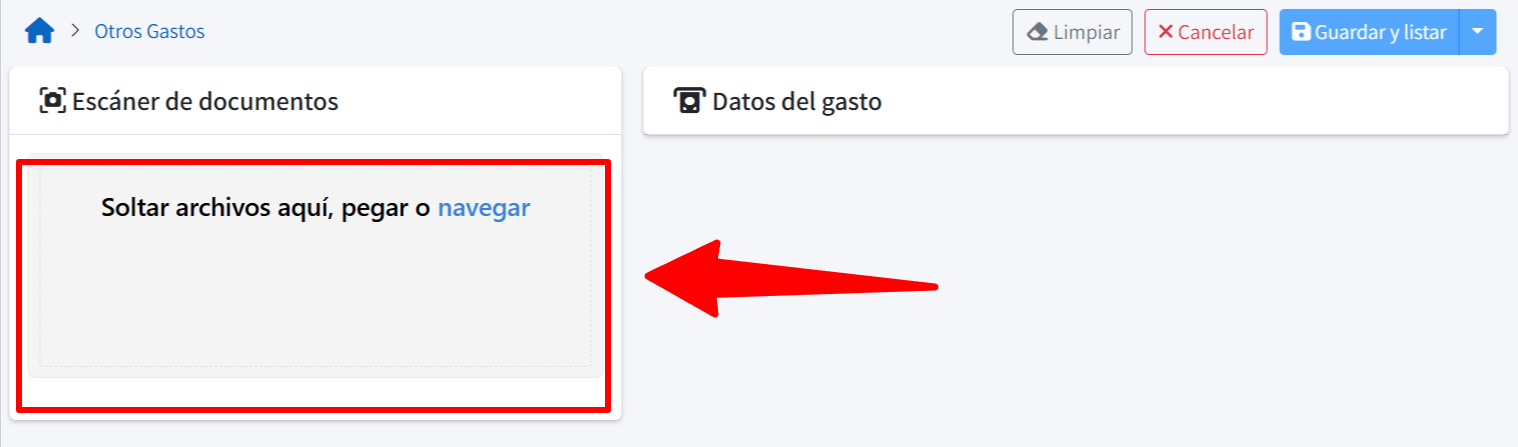
Una vez que hemos subido el ticket, procederemos a hacer clic en el botón «Escanear» que se encuentra en la parte superior de la pantalla.
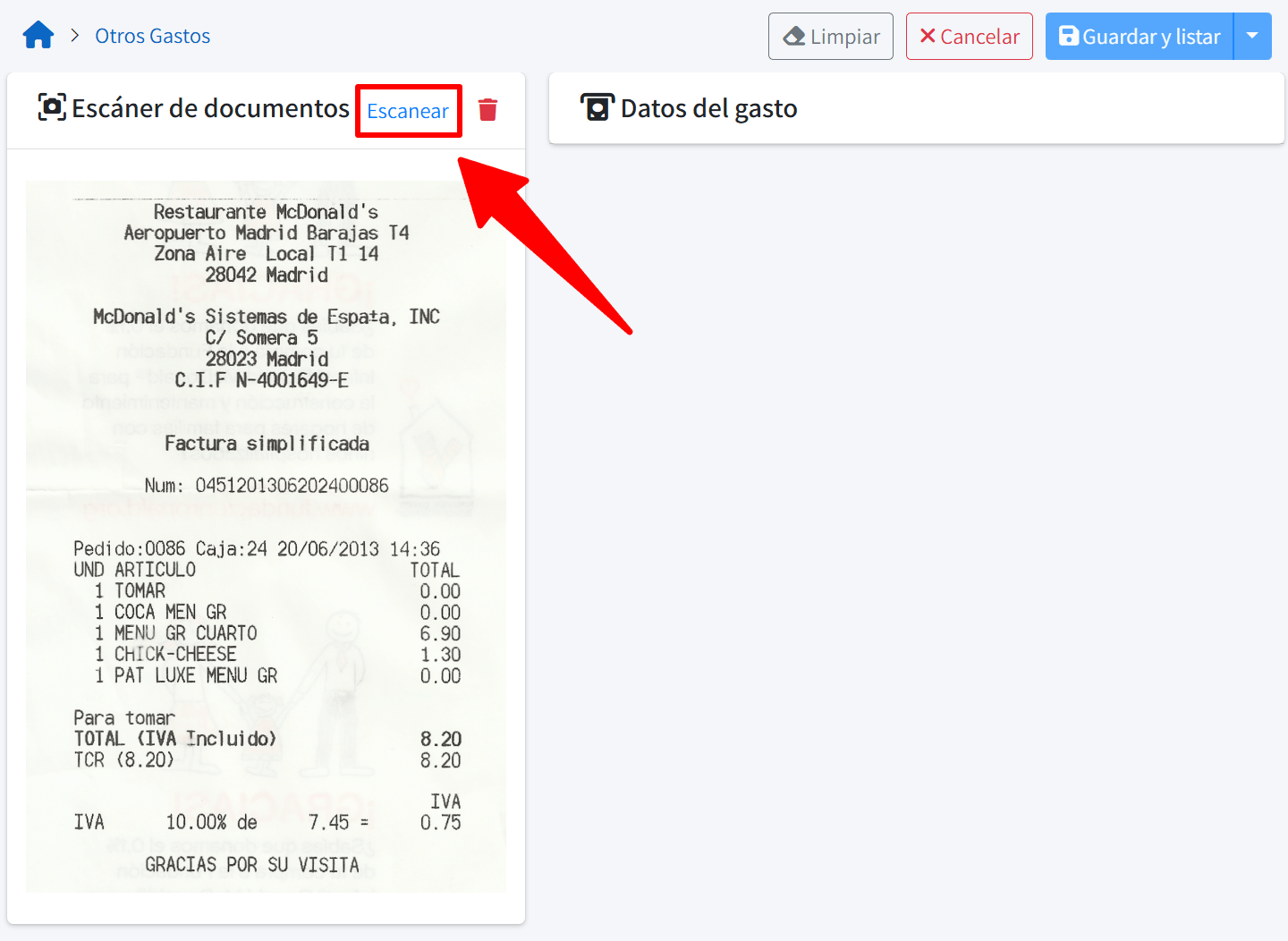
Una vez escaneado el ticket, Fixner mostrará en la parte derecha de la pantalla un resumen con toda la información que haya podido extraer del escaneo.
A partir de ahí, podrás completar los campos adicionales requeridos, como el tipo de gasto, el medio de pago y el concepto. Además, tendrás la posibilidad de corregir manualmente cualquier dato que no se haya detectado correctamente, como la base imponible, el impuesto o el importe, en caso de que la imagen del ticket no permita su lectura automática.
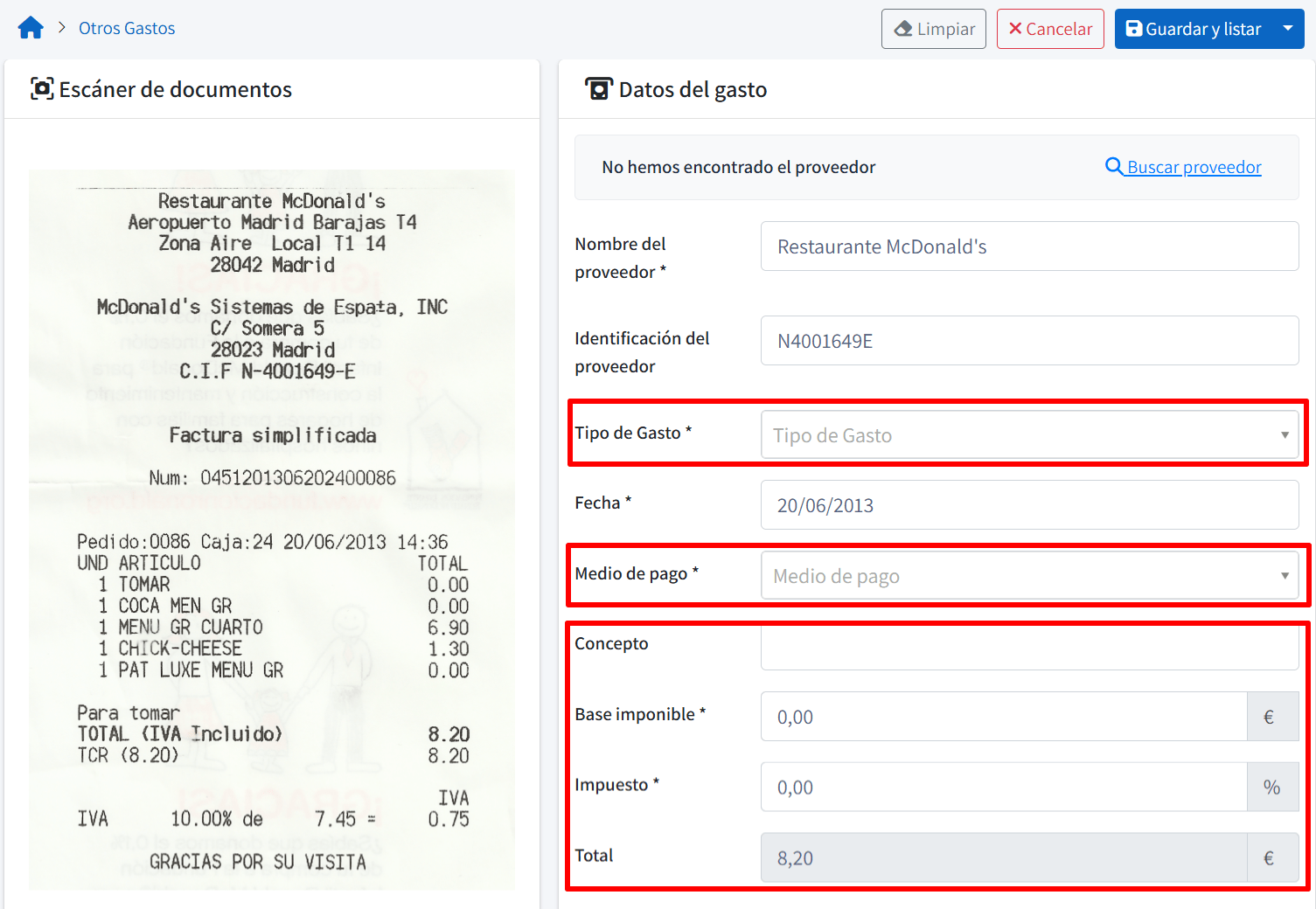
Una vez completados los datos adicionales necesarios, procederemos a guardar la información haciendo clic en el botón «Guardar y listar«.
